- Интерфейс пользователя (User interface)
Интерфейс пользователя (User interface)
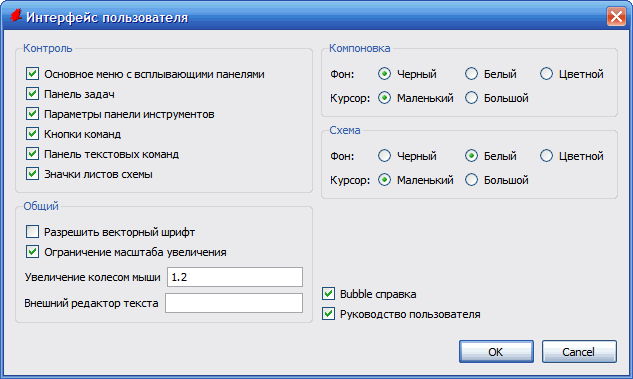
![]()
Группа Контроль (Controls).
Основное меню с всплывающими панелями (Pulldown menu).
Этот флажок показывает/прячет то самое меню, о котором я говорил в начале. На первое время эту галочку советую не убирать.
Панель задач (Action toolbar).
Убирается/включается панель, на которой находятся следующие кнопки: «Open», «Save», «Print», а также кнопки отката «Undo», «Redo» и управление масштабом экрана (см. рисунок).
![]()
Параметры панели инструментов (Parameter toolbar)
Здесь находятся параметры выполняемой в текущий момент времени команды. К примеру, Вы редактируете печатную плату и уже нажали «Рисовать линию» - для этой операции в этой панели можно выбрать толщину, слой и другие свойства линии.
Кнопки команд (Command buttons) (рисунок справа)
Это панель, с помощью которой происходит непосредственно управление Вашей схемой или платой. Для примера я взял панель редактора печатных плат (Layout Editor). Тем более что основная масса команд для всех редакторов EAGLE одинакова.
Панель текстовых команд (Command text)
Дублирование Кнопок команд в текстовом виде.
Значки листов схемы (Sheet thumbnails)
Активирует уменьшенный предварительный просмотр
Группы Компоновка (Layout) и Схема (Schematic).
Опции тут аналогичные. В разделе Фон (Background) Вы можете задать цвет рабочего поля обоих редакторов: Черный (black), белый (white) или цветной (color). Опция Курсор (Cursor) позволяет выбрать размер курсора: Маленький (Small) – в виде маленького перекрестия, Большой (Large) – перекрестие размером во весь экран. Последний вариант рекомендую применять только в случаях, когда необходимо выстроить компоненты в один ряд. Я, к примеру, недавно пользовался большим курсором, делая плату под большую клавиатуру с нестандартными кнопками и «хитрой» их расстановкой.
Группа Общий (Misc).
Разрешить векторный шрифт (Always vector font) – в EAGLE версий 4.0х и выше появилась возможность, помимо векторного шрифта, использовать также пропорциональные шрифты. Если же Вы не желаете использовать эту новую возможность EAGLE, смело ставьте галочку напротив этой опции.
Ограничение масштаба увеличения (Limit Zoom factor) – ограничение Zoom – фактора. Если Ваша графическая система в настоящее время настроена как 32-разрядная – только в этом случае смело отключайте ограничения.
Увеличение колесом мыши (Mouse wheel zoom) – Вы можете определить коэффициент увеличения колесом мыши.
Группа Помошь (Help).
Bubble справка (Bubble help) – обычный формат справки Windows.
Руководство пользователя (User guidance) - пользовательское руководство.
Настоятельно рекомендую поставить галочки напротив обеих опций!







